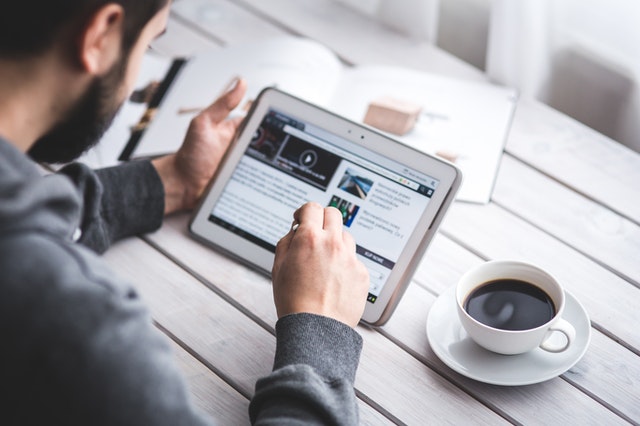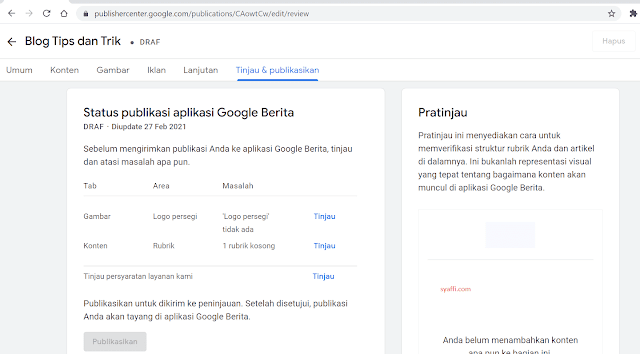✓✓Cara Daftar Google News untuk Custom Domain Blogger atau Blogspot
Daftar isi [Tutup]
Cara daftar Google News sebenarnya gampang-gampang susah. Kenapa demikian? Karena utamanya adalah website atau blog berita Google News ini ditujukan.
Diharapkan adalah artikel yang masuk di Google News ini merupakan berita terupdate dan juga teraktual serta validitas informasinya dapat dipertanggungjawabkan.
Pernahkah Teman-Teman mengetahui informasi bahwa Google menginvestasikan atau membantu para penulis berita untuk bisa meningkaatkan kualitas artikel, dan juga isinya agar sesuai dengan kondisi sebenarnya?
Nah Google News inilah salah satu produk dari Google yang menjamin bahwa berita yang ditampilkan bukan Hoax dan isinya sesuai.
Ternyata yang bisa masuk ke dalam Google News tidak hanya website atau blog berita saja, bahkan blog-blog tutorial, tips dan trik pun bisa masuk ke dalam Google Berita.
Sudah banyak contohnya blog seperti itu yang masuk di Google News, misalnya yang Admin tahu adalah Kompi Ajaib.
Jadi tidak menutup kemungkinan blog seperti syaffi.com ini bisa masuk di Google Berita.
Karena memang ada kategori blog juga saat pendaftaran di Google News. Nanti akan dijelaskan di bawah seperti apa cara daftarnya, Admin mendaftar di Google News dengan menggunakan blog syaffi.com ini.
Cara Mendaftar Google News untuk Blogger
Berikut ini langkah-langkah yang harus dilakukan Teman-Teman dalam registrasi di Google News. Oiya yang Admin daftarkan ini adalah Blog dengan Custom domain dari Blogspot ya (Blogger).
Jika Kalian menggunakan platform yang lain silakan disesuaikan saja ya.
Langkah 1 - Menuju ke alamat Publish Center
Silakan copy dan paste di adress bar browser dari alamat website dibawah ini
https://publishercenter.google.com/
Jika belum login akun Google, silakan masuk terlebih dahulu dengan menggunakan alamat GMAIL Kalian.
Jika belum punya akun GMAIL, silakan daftar GMAIL terlebih dahulu.
Langkah 2 - Tambahkan Publikasi
- Setelah berhasil masuk ke website publisher center, silakan pilih Tambah Publikasi
- Kemudian masukkan Nama Publikasi, contohnya Syaffi Blog
- Lalu klik Simpan
Langkah 3 - Mengisi Tab Umum
- Isilah informasi dasar (wajib diisi), yaitu Nama Publikasi misalnya Syaffi Blog.
Lalu Deskripsi, contohnya Blog berisi tutorial terbaru.
Pilih Kategori, misalnya pilih Sains dan Teknologi. Sesuaikan dengan blog atau website Kalian ya.Kemudian Bahasa Utama, kalau blog berbahasa Indonesia silakan pilih Indonesia, kalau berbahasa lain ya disesuaikan saja. Silakan centang Izinkan terjemahan otomatis jika target negara pembaca seluruh Dunia. - Masukkan URL properti situs, misalnya https://www.syaffi.com, lalu klik pada Verifikasi dalam search console.
Jadi lebih baik kalau blog tersebut sudah didaftarkan di Google Search Console serta sudah diverifikasi ya.
Kalau belum nanti Teman-Teman akan diminta untuk verifikasi terlebih dahulu.
Pastikan berubah menjadi Terverifikasi sebelum ke langkah selanjutnya. - Pilih Lokasi, yaitu untuk memilih tempat kita berada, pilih Indonesia ya.
Kemudian centang pada pernyataan yang muncul setelah memilih negara. - Selanjutnya sediakan kontak, kontak disini berupa alamat GMAIL Kalian. Kemudian opsional bisa centang pada Masalah Teknis dan Pembaruan Produk.
Artinya jika ada hal - hal itu maka kita akan diberitahu melalui email tersebut. - Pada bagian Distribusi, silakan pilih negara Seluruh Dunia jika cakupan Blog atau Website Kalian untuk seluruh Dunia.
Atau bisa juga dengan pilih izinkan negara atau blokir negara tertentu.
Kemudian pada Properti Google bisa dipilih Izinkan semua properti atau izinkan properti spesifik. - Kemudian opsional bisa ditambahkan kode Pelacakan dari Google Analytics, masukkan ID nya.
Setelah Tab Umum ini selesai diisi semua dan tidak ada kesalahan, klik Simpan di Kanan Atas tampilan layar.
Setelah itu klik Berikutnya untuk menuju ke Tab Konten.
Setelah itu klik Berikutnya untuk menuju ke Tab Konten.
Langkah 4 - Melengkapi Tab Konten
Kita akan mengisi tab Konten agar isi dari Blog atau Website kita bisa ditampilkan di Google News.- Mengisi Rubrik, silakan klik Rubrik Baru, kemudian pilih Feed.
Lalu isikan Judul Rubrik, misalnya diisi Syaffi. Kemudian masukkan URL feed RSS atau Atom.
Untuk mendapatkan URL Feed ini, silakan Teman-Teman menuju ke Pengaturan Blogger Kalian.
Lalu scroll ke bagian agak paling bawah, disana Teman-Teman akan menemukan URL alihan feed entri. Contoh dari Feed Blog ini adalah http://feeds.feedburner.com/syaffi
Copy dan paste alamat URL Feed tersebut.
Kemudian pada Akses lihat, pilh Siapa saja, agar siapapun bisa melihat Feed Blog kita.
Selanjutnya pada Opsi Feed silakan pilih Buat artikel langsung dari feed dan crawl, agar artikelnya bisa didapatkan dari kedua cara tersebut.
Lalu pada preferensi rendering bisa pilih Gunakan konten feed. Jika template sudah mendukung AMP bisa pilih yang AMP ya.
Jika sudah selesai mengisi semuanya, klik Tambahkan. - Kemudian pada Label Konten, silakan klik Tambahkan kemudian pilih Blog atau Opini atau pilih yang lain yang sesuai.
Kemudian klik Update.
Bisa juga buat Label konten baru, kemudian isikan URL dari kategori atau label dan pilih jenis labelnya dan klik Tambah. - Lalu pada bagian Memverifikasi kepemilikan URL pastika sudah terverifikasi ya dan warnanya sudah abu-abu.
- Kemudian klik Simpan di kanan atas layar, pastikan tidak ada kesalahan dan klik Berikutnya.
Langkah 5 - Lengkapi Tab Gambar
Pada bagian ini siapkan logo ya.
- Logo pertama dengan bentuk persegi dengan ukuran 512 x 512 px, dengan rekomendasinya 1000 x 1000 px.
- Logo lebar dengan ukuran yang direkomendasikan 400 px, dan ukuran minimal 200 x 20 px dengan rasio tidak boleh lebih dari 10:1
Contohnya adalah jika lebarnya 2000 px maka tingginya tidak boleh kurang dari 200 px. - Jika sudah selesai jangan lupa klik simpan di kanan atas dan klik Berikutnya di bagian bawah untuk menuju tab selanjutnya.
Langkah 6 - Atur Tab Iklan
- Silakan pilih akun Google Adsense atau Google Ad Manager untuk mendapatkan pembayaran. Pilih dengan cara klik tanda panah kecil di kanan kotak.
- Kemudian jumlah persentasi iklan yang dikelola Google, biarkan default kalau Kalian sudah cocok.
Langkah 7 - Mensetting Tab Lanjutan
- Pada Grup akses bisa ditambahkan seseorang untuk bisa menguji Blog Kalian di Google News.
Masukkan nama dan alamat emailnya, kalau bisa email Google ya. Akan lebih mudah mengeceknya dengan memasukkan email Teman-Teman.
Nanti akan ada email masuk berupa notifikasi persetujuan bahwa kalian ditambahkan sebagai Grup akses penguji. - Silakan set Gaya artikel dengan pengaturan CSS. Bisa gunakan kode CSS yang sudah ada, silakan langsung ketik saja dengan contohnya.
Contoh tesebut otomatis akan hilang. Akan lebih mudah jika Kalian buka notepad, dan ketik manual lalu paste di kotak CSS tersebut.
Pastikan tidak ada error sintaks CSS (lihat notifikasi yang muncul). - Jangan lupa simpan dan klik berikutnya untuk menuju ke Tab Tinjau dan Publikasikan.
Langkah 8 - Meninjau
- Pada bagian status publikasi aplikasi Google Berita, perhatikan peninjauan pada bagian Tab, Area dan Masalah yang ada.
Jika ada Tinjau berwarna biru pada kolom masalah berarti pada Tab tersebut masih ada yang kurang cocok atau masih ada kesalahan.
Terlihat pada screenshoot di bawah ini bahwa pada Tab Gambar, Konten dan Persyaratan layanan belum sesuai.
Cek satu persatu ya Teman-Teman.
Pastikan nanti berubah menjadi abu-abu.
Pada bagian Persyaratan layanan silakan klik Tinjau dan akan terbuka panjang sekali artikelnya.
Kalau dirasa sudah setuju, langsung saja menuju ke bagian kanan, untuk memasukkan Nama, email kontak, judul dan organisai, lalu centang pernyataan tersebut dan klik kirim. - Jika Tinjauan sudah selesai dan warna tulisan Publikasikan berubah menjadi Biru (bukan abu-abu lagi), berarti Blog Kalian sudah siap didaftarkan di Google Berita (Google News).
Silakan klik dan tunggu proses peninjauan yang membutuhkan waktu hingga 2-4 Minggu (seperti add site di Google Adsense).
Nanti akan muncul notifikasi di beranda Publisher Center bahwa Blog sedang ditinjau.
Keuntungan
Kalau blog kita sudah masuk di Google News, kita akan mendapatkan beberapa keuntungan sebagai berikut :
- Blog Mendapatkan Traffic Lebih Banyak
Dengan kita mendaftar, maka peluang mendapatkan lalu lintas pengunjung akan lebih banyak.
Seperti yang kita tahu, kalau kita melakukan searching di Google, seringkali kita mendaptkan informasi yang diambilkan dari Google Berita.
Kalau blog atau website kita sudah masuk di Google Berita, tidak menutup kemungkinan isi dari blog kita direkomendasikan oleh Google untuk masuk di Page One untuk kategori dari Berita (walaupun isinya tutorial, tips trik dll). - Blog cepat terindeks
Hal ini yang menjadi target juga oleh Blogger yang mendaftar di Google News. Semakin cepat blog kita terindeks, maka semakin cepat juga artikel yang diterbitkan merangking di mesin pencari Google.
Dengan begitu maka akan cepat pula mendapatkan traffic / visitor. - Mendapatkan banyak backlink
Karena yang ditampilkan di Google News adalah sudah terpercaya, maka tidak menutup kemungkinan orang lain akan percaya pula dan biasanya dalam mengutip atau mengambil informasi tersebut dicantumkan sumbernya.
Jika yang mengutip website atau blog maka otomatis kita akan mendaptkan backlink. - Tidak perlu banyak iklan
Biasanya orang mengeluarkan uang untuk beriklan agar masuk di halaman pertama mesin pencari Google, dengan blog atau website kita masuk di halaman pertama melalui kategori berita ini maka kita tidak perlu membayar lebih agar artikel ada di halaman pertama Google.
Jadi lebih hemat ya, uangnya bisa dipakai untuk membeli atau membayar penulis yang kredibel untuk membuat artikel - Dan banyak lagi keuntungan lainnya, menurut Kalian apa saja?
Baca Artikel Lain : Cara Menampilkan Sheet Excel yang Tersembunyi
Tips
Untuk registrasi di Google News, ada beberapa tips yang bisa Teman-Teman lakukan, diantarnya yaitu :
- Buatlah konten atau blog berita, karena memang utamanya adalah blog atau website berita yang ditayangkan, sesuai namanya "Google News",
- Buatlah konten rutin setiap hari, agar dapat dilihat bahwa blognya memang aktif, dan layak ditampilkan dan dikirimkan kepada pengguna Google News,
- Gunakan domain TLD, namun tidak jarang di forum-forum atau grup para Blogger, Mereka bisa juga diterima di Google News dengan menggunakan blogspot,
- Buatlah konten yang ori atau bisa juga rewrite namun dengan bahasa yang dibawakan sendiri, kalau perlu dicek melalui plagiarism checker dan pastikan kontennya unik,
- Akan lebih baik (kemungkinan diterima lebih besar) jika menggunakan blog yang sudah diterima Google Adsense sebelumnya. Artinya adalah, kalau di Google Adsense saja pendaftaran lolos hampir dipastikan di Google News juga lolos.
Untuk diterima Google Adsense sendiri blog harus melengkapi persyaratan yang cukup rumit, harusnya di Google News akan lebih mudah lagi.
Mungkin itu saja Tips dari Admin, kira-kira apakah ada yang kurang ya? Jika Teman-Teman punya tips lain silakan tuliskan di kolom komentar.
Penutup
Untuk membantu Teman-Teman memudahkan, silakan bisa dilihat pada Video berikut ini. Mohon ijin ya kepada Channel Nugroho Nurcahyono untuk menggunakan videonya.
Demikian artikel kali ini tentang Cara Daftar Google News yang Admin tulis. Semoga dapat memberikan gambaran dan panduan untuk Teman-Teman semua yang mau registrasi di Google Berita.
« Newest
Newer Posts
Oldest »
Older Posts